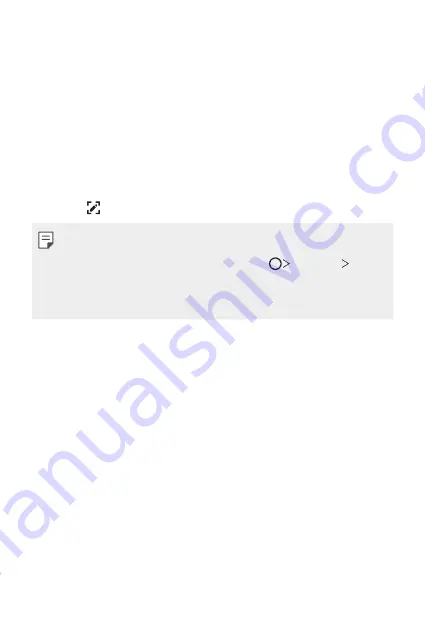
Основные функции
68
Создание снимков экрана
Вы можете делать снимки текущего экрана:
С помощью комбинации кнопок
Одновременно нажмите и удерживайте кнопку питания/блокировки и кнопку
уменьшения громкости (–) не менее двух секунд.
•
Снимки экрана сохраняются в папке
Screenshots
, которая находится в
Галерее
.
С помощью функции
Опустите строку состояния на экране, снимок которого необходимо сделать,
и выберите .
•
Когда экран выключен или заблокирован, то получить доступ к функции
можно, нажав кнопку увеличения громкости (+) два раза.
Чтобы использовать эту функцию, коснитесь
Настройки
Общие
и включите функцию
Быстрая кнопка
.
•
Дополнительные сведения см. в разделе
.
Ввод текста
Использование смарт-клавиатуры
Для ввода и редактирования текста можно использовать смарт-клавиатуру.
С помощью смарт-клавиатуры вы можете просматривать текст по мере ввода,
не переключаясь между экраном и обычной клавиатурой. Это позволяет
быстро найти и исправить ошибки, возникающие при вводе текста.
Summary of Contents for G6
Page 12: ... المصممة الميزات خاص لغرض 01 ...
Page 38: ... األساسية الوظائف 02 ...
Page 75: ... المفيدة التطبيقات 03 ...
Page 123: ... اإلعدادات 04 ...
Page 148: ... الملحق 05 ...
Page 171: ... سفارشی های ویژگی 01 ...
Page 197: ... اصلی عملکردهای 02 ...
Page 235: ... مفید های برنامه 03 ...
Page 284: ... تنظیمات 04 ...
Page 308: ... موضوعی فهرست 05 ...
Page 333: ...Настраиваемые функции 01 ...
Page 360: ...Основные функции 02 ...
Page 398: ...Полезные приложения 03 ...
Page 449: ...Настройки 04 ...
Page 474: ...Приложение 05 ...
Page 500: ...Custom designed Features 01 ...
Page 527: ...Basic Functions 02 ...
Page 565: ...Useful Apps 03 ...
Page 615: ...Settings 04 ...
Page 640: ...Appendix 05 ...
Page 656: ......
















































